



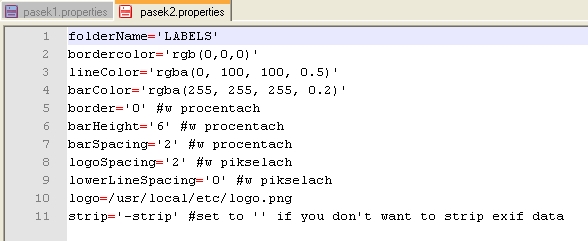
GX-10 i troszke starocia
darius_Er napisał/a:Mnie jako komputerowego laika, nie przekonuje jedynie sposób obsługi, jestem z tych co "mają klikane", ale to dlatego ze nie znam innych sposobów, ale to kwestia przyzwyczajenia i polubienia.
GX-10 i troszke starocia
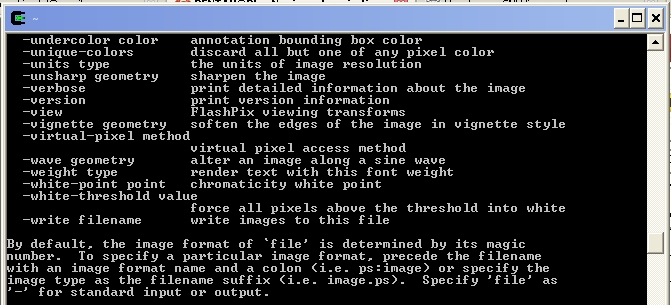
GX-10 i troszke starocia
mateo_m napisał/a:Mam tylko nadzieje ze instalacja tego nie jest zbyt skomplikowana... Przydalby sie moze jakis opis krok po kroku...
kierdel napisał/a:Niebawem wrzucam skrypty wraz z opisem instalacji i uzytkowania.
GX-10 i troszke starocia
Pentax K10D | Sigma 17-70 F2.8-4.5 macro, Weltblick 300 F5.6, Phoenix 650-1300 (2600 z TC x2)
Lumix GX80 | Lumix G 12–32 f/3.5–5.6, Lumix G 45-150 f/4.0-5.6, Olympus M.Zuiko 45mm f/1.8
mateo_m napisał/a:kierdel, dziala fantastycznie
GX-10 i troszke starocia
lobo napisał/a:Swego czasu używałem kilku z tych skryptów, część z nich całkiem ciekawa. Nie wiem jak działają z Cygwinem, w konsoli linucha jest OK.
GX-10 i troszke starocia
kierdel napisał/a:i teraz sie chwilke czeka az pakiety zostana zciagniete z sieci i zainstalowane:
Ykhm Ykhm
GX-10 i troszke starocia
Ykhm Ykhm
MZ-5n + Fg, FA28-70, Sunpak MZ440AF-PT
Flexaret VI
TLu napisał/a:Po co Cygwin do Imagemagicka?
GX-10 i troszke starocia
MZ-5n + Fg, FA28-70, Sunpak MZ440AF-PT
Flexaret VI
Powered by phpBB modified by Przemo © 2003 phpBB Group
Theme created by opiszon, powered with Bootstrap and VanillaJS.
Strona używa plików cookie. Jeśli nie zgadzasz się na to, zablokuj możliwość korzystania z cookie w swojej przeglądarce.
my.pentax.org.pl